正文内容
在用AE形状图层时,如何让路径变成可编辑的形状呢?
绘制后转换
1.在绘制图形后点开图层内容,右键【转化成贝塞尔曲线路径】
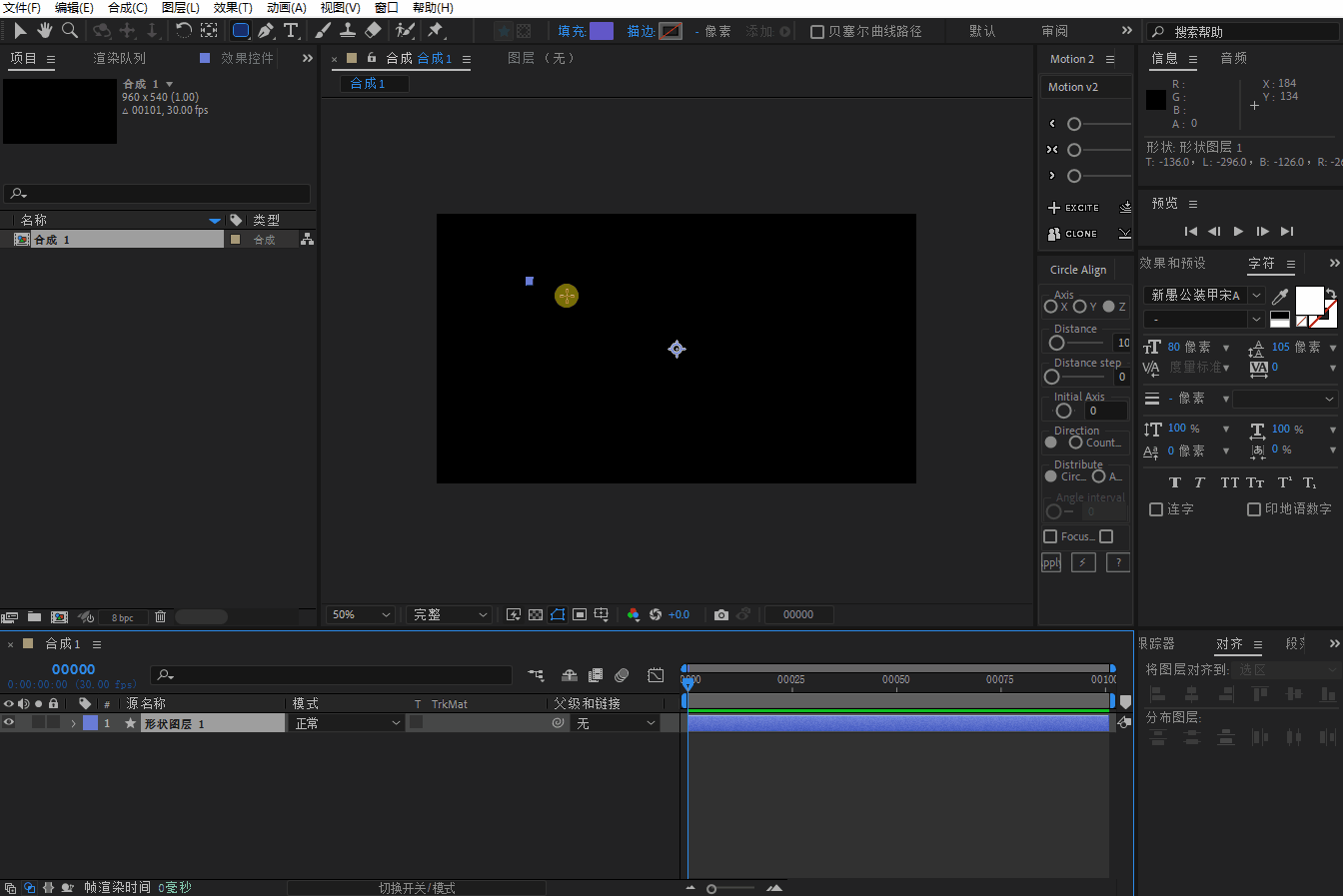
2.转化后的贝塞尔曲线路径可以自由添加、删除锚点,自由编辑
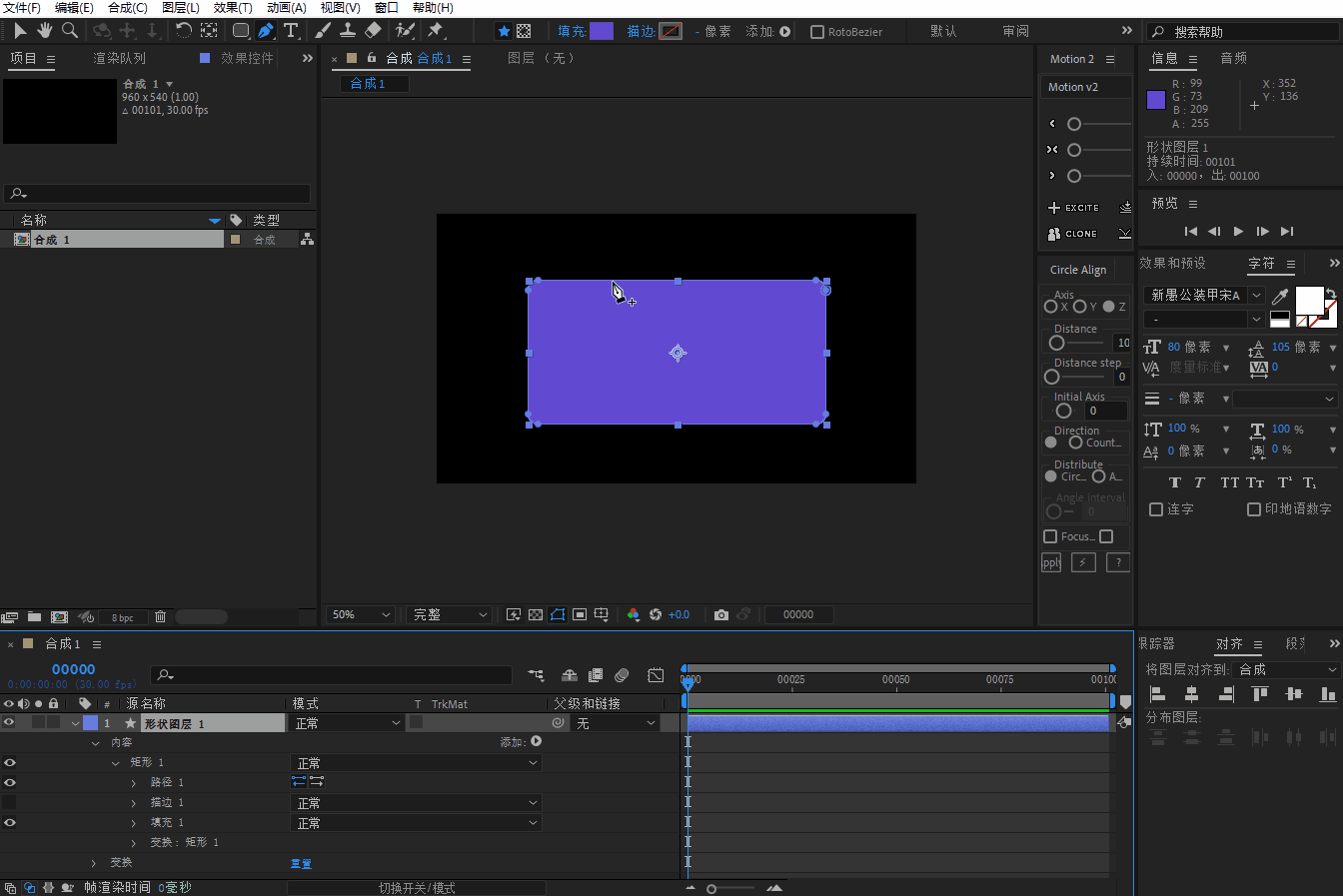
绘制前转换
1.在选择形状工具之后,勾选右上角的【贝塞尔曲线路径】,此时绘制出来的形状直接是贝塞尔曲线路径
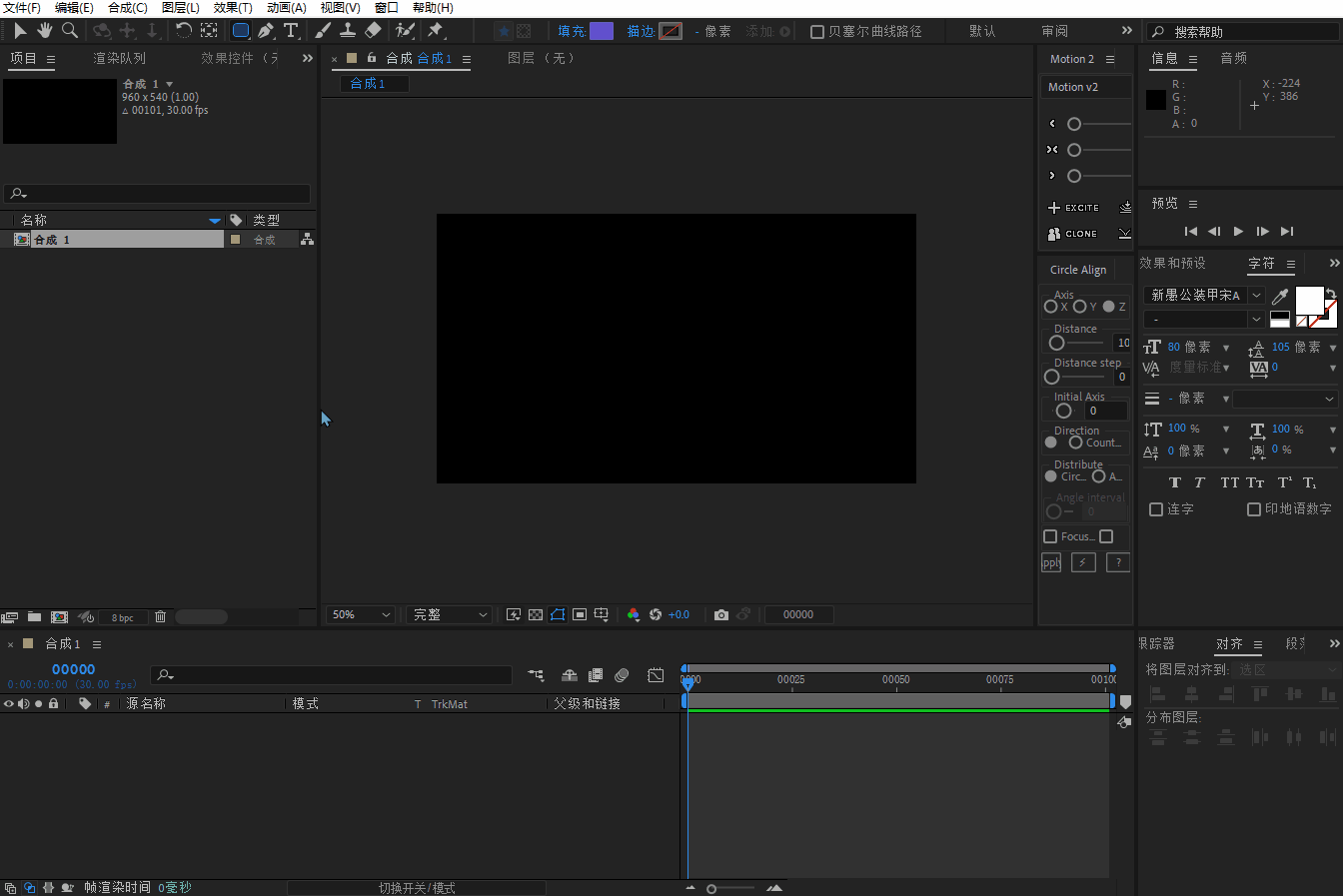
2.可以直接编辑路径属性
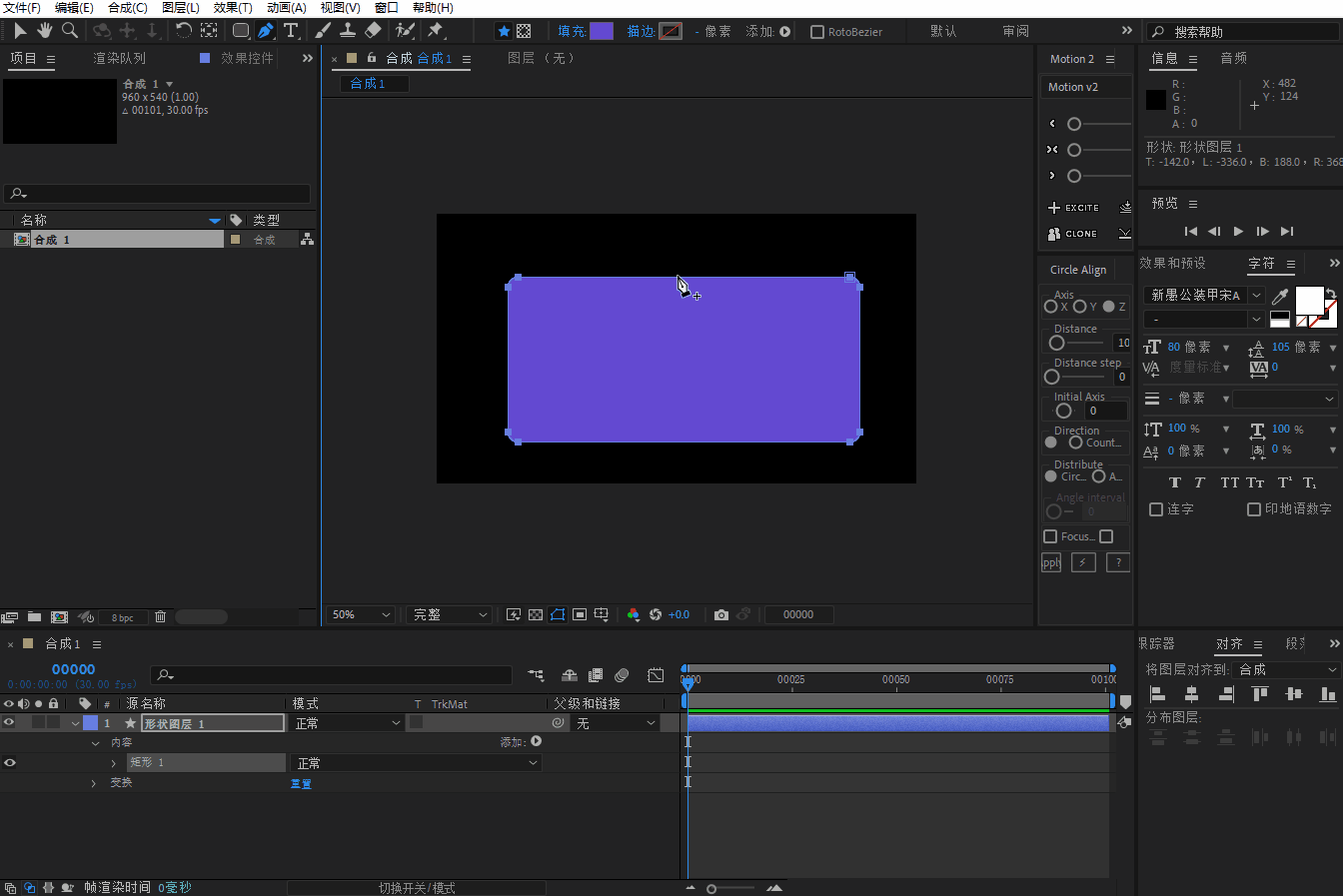
需要注意的是,转换成贝塞尔曲线路径的图层,无法再转换成形状图层,原有的顶点、圆度等属性也会消失,因此我们尽量在转化成贝塞尔曲线之前,把形状图层的一些属性设置好,避免造成效率浪费。
相关阅读:
AE小技巧丨这三种设置遮罩的方法你都知道吗
AE导出透明背景的gif怎么做?5步教程教你做
- AE使用教程
- AE教程
- ae入门
- 钢笔
- ae形状
- 贝塞尔
- 贝塞尔曲线


